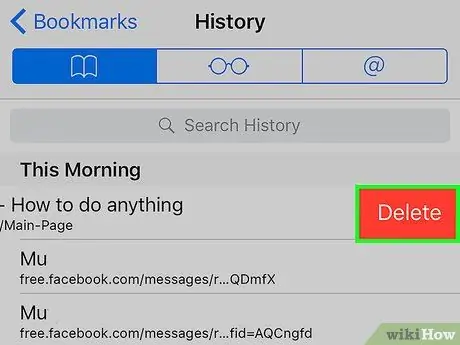- Autor Jason Gerald [email protected].
- Public 2024-01-19 22:14.
- Naposledy zmenené 2025-01-23 12:44.
Tento wikiHow vás naučí, ako vymazať údaje stránok a históriu prehliadania v Safari. Môžete odstrániť všetky údaje naraz alebo vybrať typ údajov, ktoré chcete odstrániť (história, súbory cookie alebo vyrovnávacia pamäť).
Krok
Metóda 1 z 3: Vymazanie histórie stránok a údajov
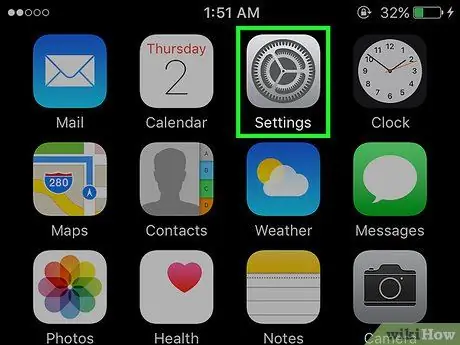
Krok 1. Otvorte aplikáciu Nastavenia
Túto aplikáciu nájdete na domovskej obrazovke telefónu so sivou ikonou ozubeného kolieska.
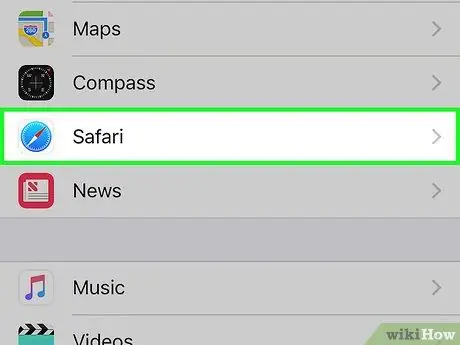
Krok 2. Prejdite prstom po obrazovke a potom klepnite na možnosť Safari v dolnej časti stránky
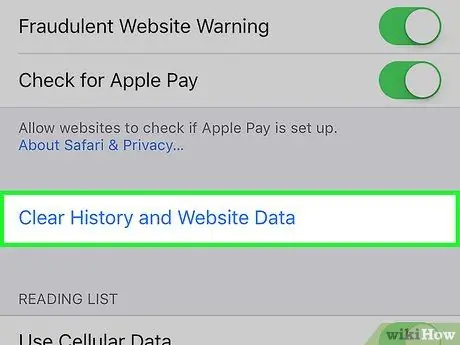
Krok 3. Prejdite prstom po obrazovke a potom klepnite na možnosť Vymazať históriu a údaje webových stránok
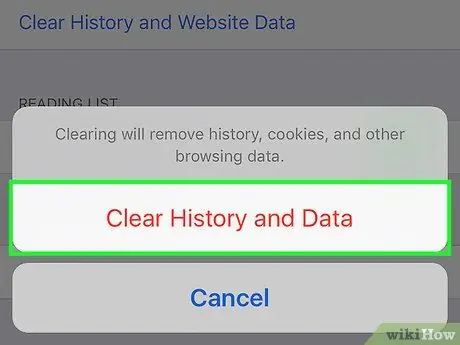
Krok 4. Klepnutím na Vymazať históriu a údaje vymažete celú históriu, súbory cookie a údaje stránok uložené v zariadení
Na zariadení iPad je tlačidlo označené jasný.
Metóda 2 z 3: Vymazanie údajov stránok
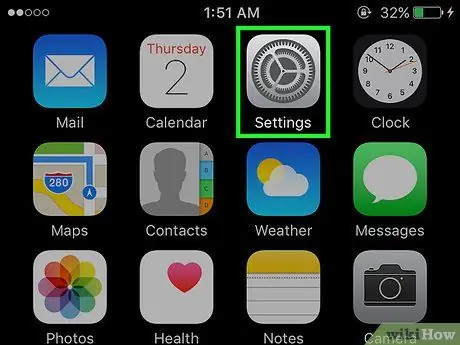
Krok 1. Otvorte aplikáciu Nastavenia
Túto aplikáciu nájdete na domovskej obrazovke telefónu so sivou ikonou ozubeného kolieska.
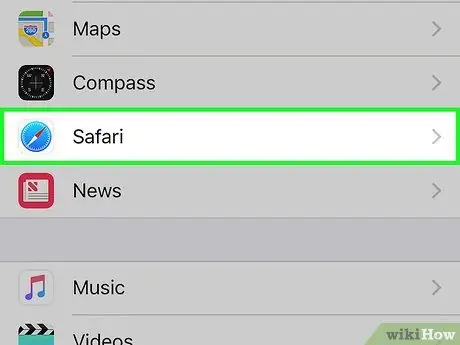
Krok 2. Prejdite prstom po obrazovke a potom klepnite na možnosť Safari v dolnej časti stránky
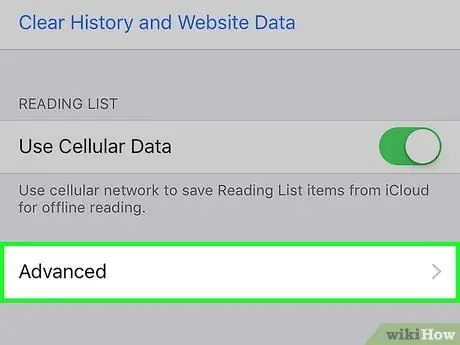
Krok 3. Prejdite prstom po obrazovke a potom klepnite na Rozšírené možnosti
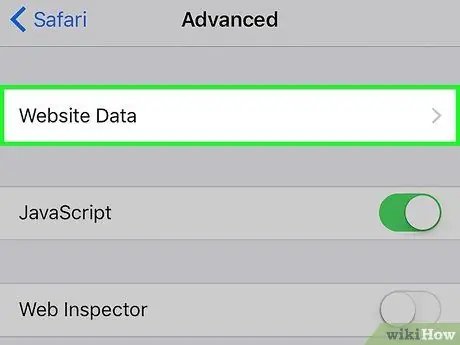
Krok 4. Klepnite na Údaje webových stránok
Zobrazí sa zoznam webov, ktoré ukladajú údaje do vášho zariadenia.
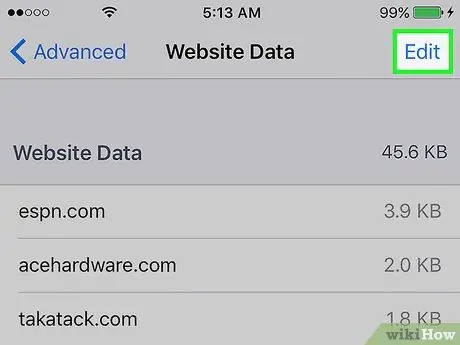
Krok 5. Klepnite na Upraviť v pravom hornom rohu obrazovky
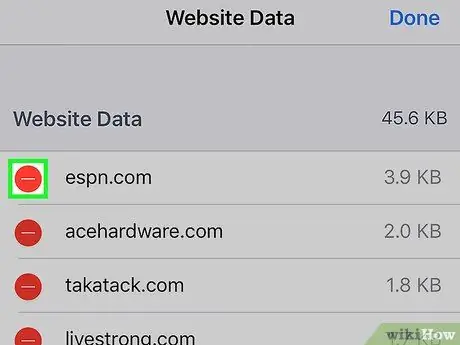
Krok 6. Klepnite na tlačidlo - vedľa adresy webu
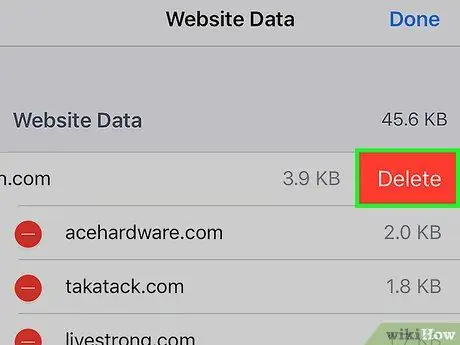
Krok 7. Klepnutím na Odstrániť vymažete údaje stránok, napríklad vyrovnávaciu pamäť a súbory cookie
Ak chcete odstrániť všetky údaje o webe, ale chcete zachovať históriu, klepnite na tlačidlo Odstrániť všetky údaje o webe v spodnej časti zoznamu
Metóda 3 z 3: Vymazanie histórie prehliadania
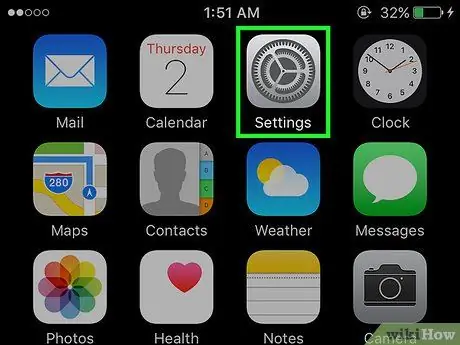
Krok 1. Otvorte Safari
Aplikáciu s modrou ikonou so symbolom kompasu nájdete na paneli s ponukou v spodnej časti domovskej obrazovky.
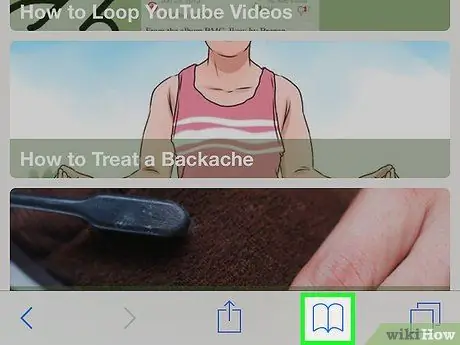
Krok 2. Klepnite na tlačidlo Záložky
Toto otvorené tlačidlo v tvare knihy nájdete v spodnej časti obrazovky.
Ak používate iPad, nájdite tlačidlo Záložky v ľavom hornom rohu obrazovky
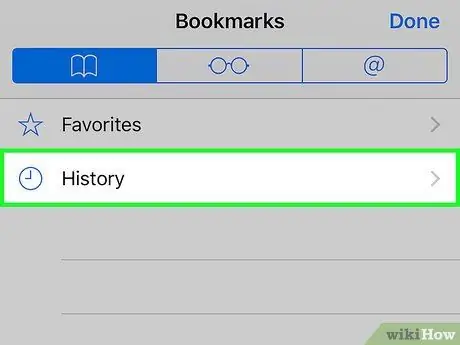
Krok 3. Klepnite na História
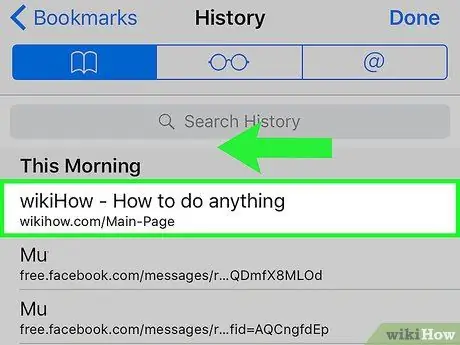
Krok 4. Prejdite prstom doľava na ktoromkoľvek z webov v zozname